Windows10系统之家 - 安全纯净无插件系统之家win10专业版下载安装
时间:2021-09-07 16:10:10 来源:Windows10之家 作者:admin
好多Win10系统用户在看到其他电脑用户使用的动态壁纸后,觉得特别的好看,回去后就想着给自己的电脑也弄一个动态桌面壁纸,但是不知道Win10电脑动态壁纸怎么设置,下面小编就为大家带来Win10动态壁纸的设置教程。
Win10电脑动态壁纸怎么设置
1、首先在电脑桌面右键单击,点击“个性化”进入设置。
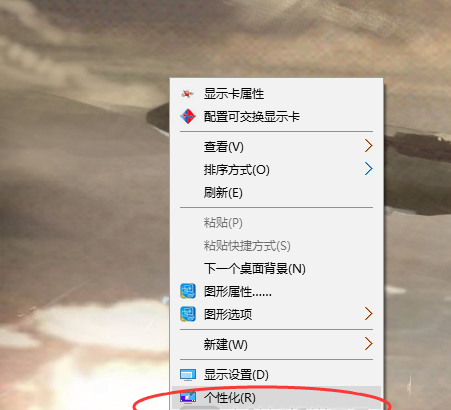
2、在弹出的窗口中默认为背景设置,在这里我们需要将圆圈中的选项改为“幻灯片放印”。
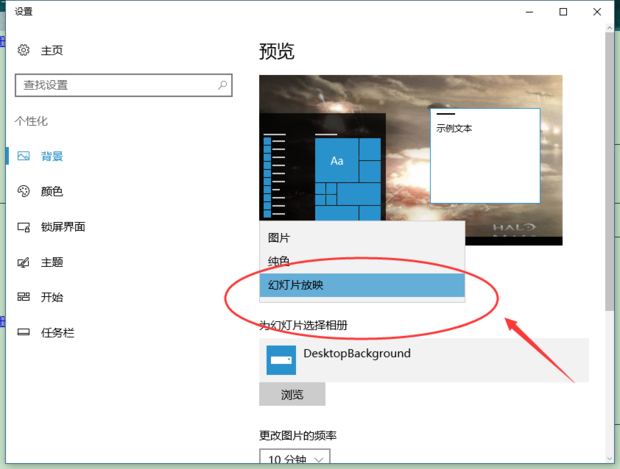
3、点击“浏览”。
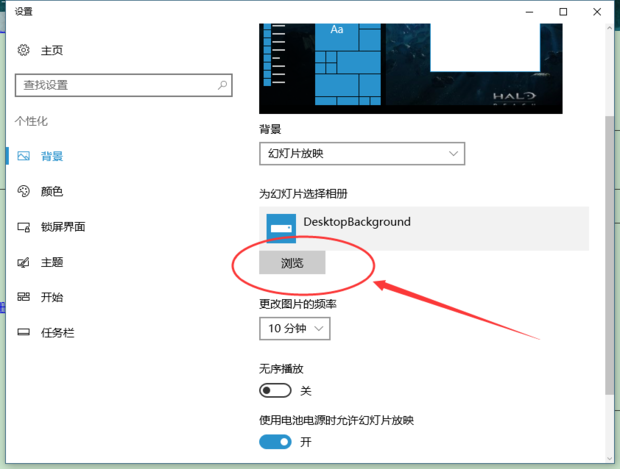
4、再从中选择自己想要放印的相册再点击下方的“选择此文件夹”即可。
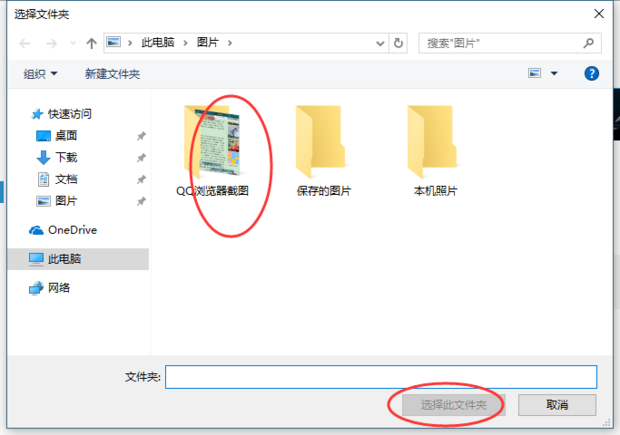
5、再点击此处设置壁纸动态切换的频率。
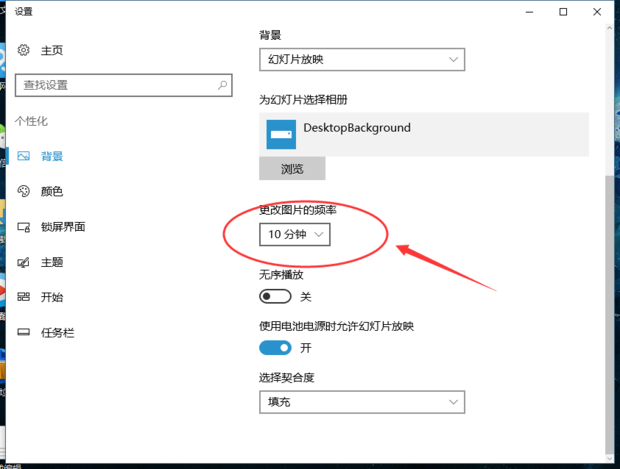
6、再到此处设置动态壁纸放印的其他相关选项。
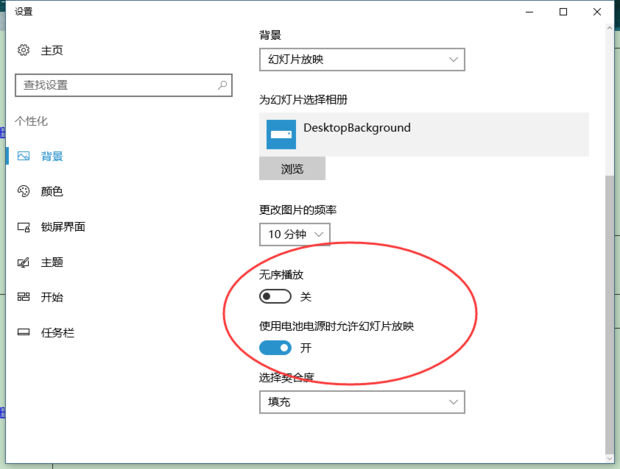
7、这样一个可以动态放印壁纸的桌面就设计好了,壁纸自动切换的频率较高的话很美哦。
相关文章
热门教程
热门系统下载
热门资讯





























